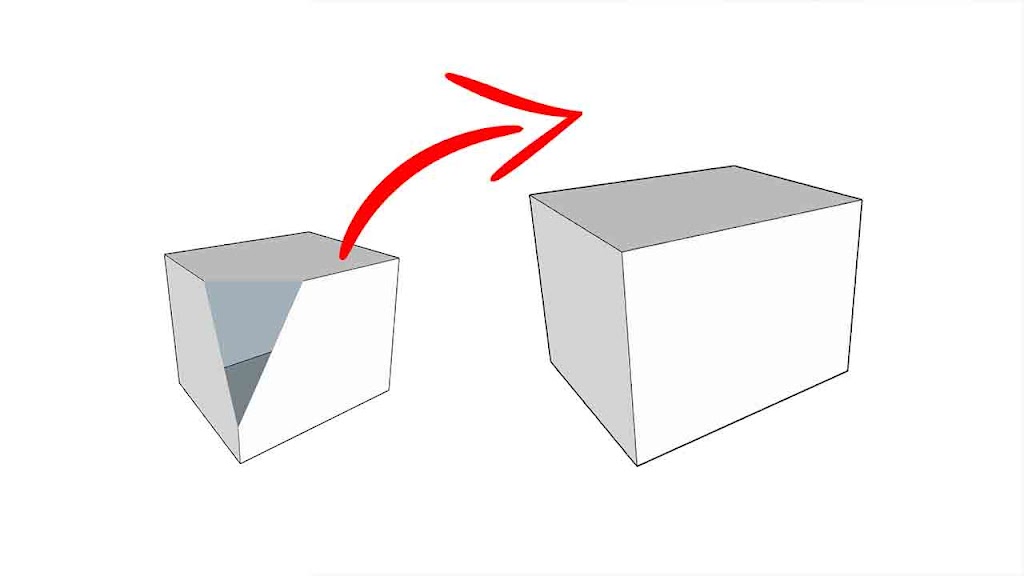Tegalwebside.com – Google Sketchup merupakan aplikasi yang digunakan untuk membuat gambar berbasis 3D. Biasanya aplikasi ini dipakai oleh para Arstitek, Insinyur dan Interior Desain dalam merancang sebuah bangunan rumah tinggal, pabrik, gudang, kolam renang, furnishing dan masih banyak lagi.
Saya sendiri memilih aplikasi ini karena cara penggunaannya yang mudah dan praktis. Untuk membuat objek 3D kita cukup menggunakan fitur Pull Up & Pull Down, selain itu dengan banyaknya blog dan chanel youtube yang membahas seputar tutorial Sketchup semakin memudahkan saya untuk belajar aplikasi CAD yang satu ini. Tak hanya itu saja, Sketchup juga menyediakan 3DWrehouse yang dapat menjadi tempat untuk berbagi dan mendownload 3D models secara gratis.
Google Sketchup juga dapat dilengkapi dengan Plugin render khusus yang dapat membuat gambar 3D kalian semakin realistis. Salah satu plugin render gambar yang cukup populer adalah VRay. Settingan Plugin Vray dapat kalian baca disini.
Apabila kalian seorang pengguna pemula Sketchup, berarti kalian sedang berada ditempat yang tepat. Karena pada postingan kali ini saya akan membahas Tutorial Sketchup Dasar untuk Pemula. Tutorial Sketchup ini saya tulis untuk kalian yang ingin belajar Sketchup pemula.
Tutorial Sketchup Dasar untuk Pemula
Menampilkan Toolbar
Pertama kali kita membuka program Sketchup, maka tampilan toolbar akan sangat sedikit sekali, Maka dari itu kita perlu menampilkan semua toolbarnya dan mengubah ukuran toolbar agar lebih kecil lagi. Untuk menampilkan toolbar Sketchup caranya masuk ke menu View → Toolbars → Lalu pilih toolbar sesuai kebutuhan dan terakhir klik Option dan uncek menu Large Icons untuk membuat ukuran toolbar semakin kecil.
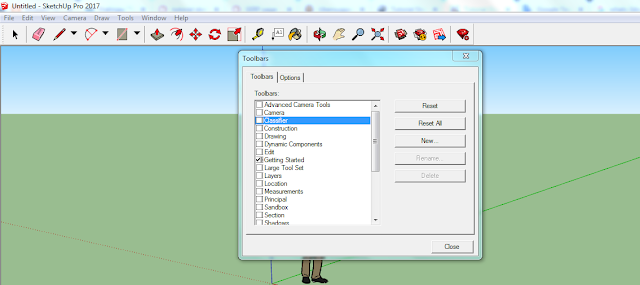
Mengubah ukuran Gambar (Misal dari meter ke centimeter dan dari cm ke milimeter)
Yang kedua, tentu sebelum menggambar kita harus sudah menentukan satuan ukur yang akan kita gunakan. Hal ini wajib kita perhatikan agar nantinya tidak menghasilkan ukuran gambar yang asal asalan. Menentukan satuan ukur ini dapat memudahkan kita saat mengatur skala pada objek. Untuk mengubah satuan ukur ini caranya cukup mudah, silakan masuk ke Windows → Model Info → Units.

Membuat 3D Objek
Setelah kita sudah menyelesaikan kedua pengaturan dasar diatas, maka langkah selanjutnya ialah memulai menggambar membuat 3D objek sederhana yaitu membuat objek 3D berbentuk Kotak atau Persegi. Caranya dengan menggunakan tool Rectangle dan untuk merubahnya menjadi 3D silakan gunakan tool push and pull.

Memberi Material Pada Objek
Untuk tahap pembuatan objek 3D kita sudah berhasil membuat meja 3D sederhana, langkah selanjutnya kita dapat memberi material pada meja tersebut. Material bisa berupa tekstur maupun warna. Untuk memberi material pada objek caranya dengan tekan B pada keyboard lalu pilih material yang akan kalian gunakan terakhir arahkan ke objek tersebut. Untuk mengatur ukuran tekstur pada objek silakan klik Edit.

Menumpulkan sudut Objek
Dalam kehidupan sehari hari sudut meja yang tajam dan siku terkadang membawa bahaya tersediri misalnya ketika tidak sengaja kita menyenggol bagian sudut meja yang tajam tersebut. Didalam proses gambar 3D objek Sketchup, kita dapat membuat sudut meja terlihat tampak tumpul. Caranya cukup dengan menggunakan tool Arc 2 Point Arc lalu potong dengan tool Push & Pull.
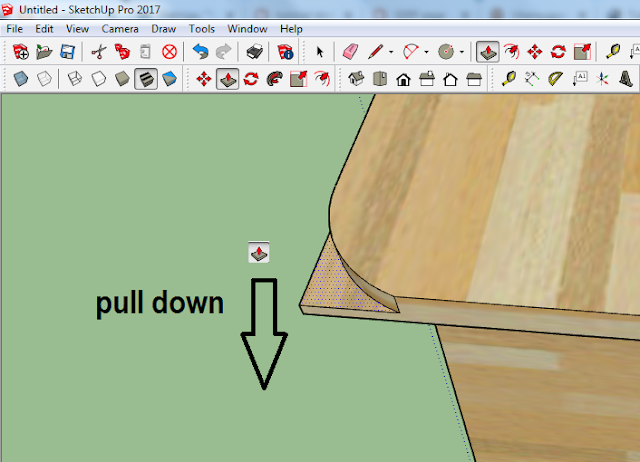
Mengimport Component
Mengimport 3D objek terkadang kita lakukan saat kita mendapatkkan projek desain dengan objek gambar yang rumit. misalnya ketika kita harus melengkapi sebuah gambar lemari dengan objek 3D seperti pakaian, tentu jika kita membuatnya sendiri akan membutuhkan waktu yang cukup lama dan ini bisa menjadi masalah besar ketika kita dikejar deadline. Maka solusinya ialah dengan melakukan impor objek. Untuk mengimport 3D objek caranya dengan klik menu File →lalu pilih Import
Mengatur Skala pada Component
Melakukan Import 3D objek sendiri terkadang juga akan sedikit membawa masalah baru yaitu ketika 3D objek tersebut mempunyai tampilan yang besar dari tampilan gambar utama. nah untuk mengatasi hal tersebut maka kita harus melakukan pengaturan skala untuk membuat gambar tersebut sesuai dengan gambar utama kita. Untuk mengatur skala gambar di Sketchup caranya cukup mudah. Pertama klik objek 3D tersebut lalu tekan S pada keyboard terakhir gunakan mouse untuk menyesuaikan ukuran 3D objek dengan ukuran objek gambar utama.
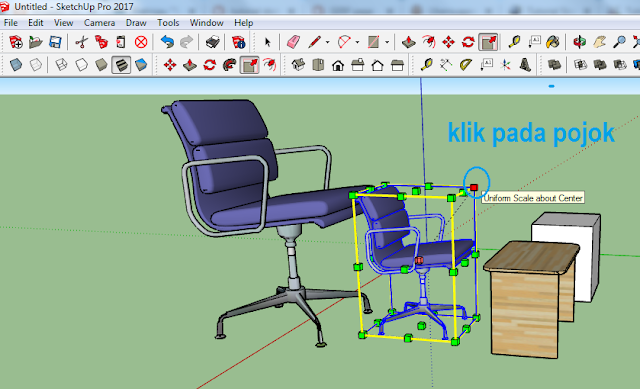
Memisahkan 3D Component dari Grup
Hal ini pasti akan kalian alami ketika kalian menggunakan 3D Objek dari 3D Warehouse. Objek yang di download dari internet (misalnya 3D Warehouse) biasanya secara otomatis dalam bentuk grup. lalu bagaimana cara memisahkanya? Caranya cukup dengan klik kanan pada 3D objek tersebut lalu pilih Explode maka secara otomatis gambar akan terpecah dan kalian akan lebih mudah untuk memilih sesuai kebutuhan.

Merotasi Component
Merotasi komponen 3D agar gambar objek memilik arah yang sama. Untuk merotasi 3D objek caranya dengan klik objek tersebut lalu klik tool Rotate kemudian putar. Sebelum merotasi objek disarankan untuk menggunakan mode View Top.
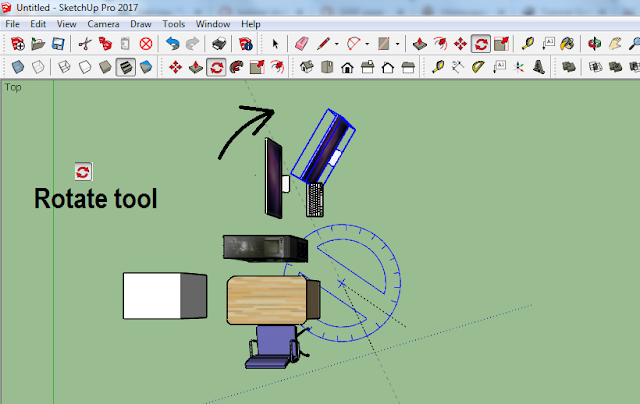
Menghapus Garis
Menghapus garis dapat kalian lakukan agar gambar kalian terlihat rapi dan tidak membingungkan ketika akan di edit. Di Sketchup itu sendiri fitur Eraser dapat digunakan untuk menghapus garis dan Objek secara keseluruhan. Untuk menghapus garis caranya klik tool Eraser lalu arahkan pada garis yang akan kalian hapus.
Daftar Shortcut Sketchup
Berikut daftar Shortcut default Sketchup yang dapat membantu mempercepat penggunaan tool di Sketchup.
1. Rotate → tekan W pada keyboard.
2. Eraser → tekan E .
3. Rectangle → tekan R
4. Tape Measure Tool → tekan T
5. Orbit → tekan O
6. Push & pull → tekan P
7. Arc Point → tekan A.
8. Scale → tekan S
9. Offset Tool → tekan F
10. Pan → tekan H
11. Line → tekan L
12. Zoom in/out → tekan Z
13. Circle → tekan C.
14. Paint Bucket → tekan B.
15. Move → tekan M.
Demikian Tutorial Sketchup Dasar untuk Pemula yang bisa saya bagikan untuk kalian. Semoga artikel ini bermanfaat dan mudah untuk di pahami. Apabila ada hal yang kurang jelas silakan tanyakan melalui kolom komentar dibawah ini.